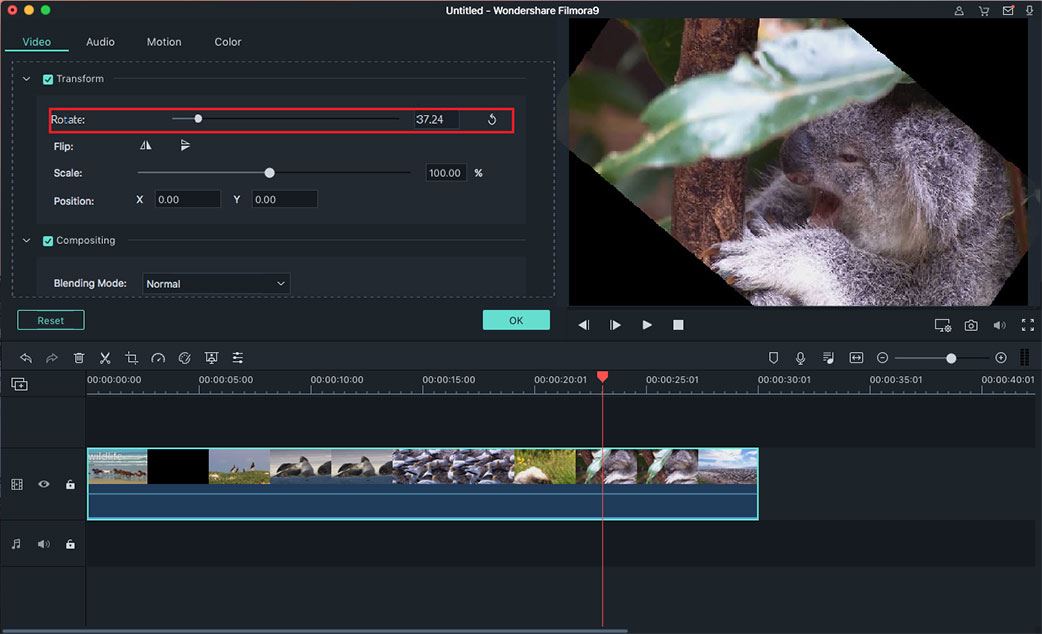Problema: Ho scattato alcuni video clip con la mia fotocamera digitale, ma i video sono scattati con un angolo di 90 gradi rispetto alla norma. C'è un modo per ruotare il frame del video? Posso ruotare il video in Windows Media Player in modo che possa guardarlo correttamente?
Answer: è facile impostare una foto in quasi tutti i visualizzatori di immagini, ma non è così semplice con la rotazione del video. Windows Media Player non ha un editor integrato, quindi non è possibile ruotare i video nel lettore multimediale. Fortunatamente, ci sono molti programmi alternativi che ti permettono di ruotare il tuo video in modo che possa essere riprodotto correttamente, come Windows Movie Maker, Filmora Video Editor, Movie Maker, Kmplayer, Gom Player, Avidemux, Ffmpeg, Freno a mano, Premiere, Final Cut Pro , Ubuntu, etc. Di seguito condivideremo 7 strumenti di editing video per ruotare facilmente i video.
I 7 Strumenti Migliori per Ruotare Video Rapidamente
1: Ruota Video con Filmora Video Editor
L'operazione di rotazione video attraverso Filmora Video Editor per Mac (or Filmora Video Editor per Windows) è piuttosto semplice. E' sufficiente aprire Filmora e cliccare su Importare Media per importare il video nell'applicazione. Successivamente, trascina il video direttamente nella Timeline. Da lì, fai doppio clic al video per abilitare le impostazioni di rotazione che appariranno su una nuova finestra. Da lì è possibile ruotare il video nel modo che preferisci.
3 passaggi per ruotare o capovolgere video
Passo 1. Aggiungi il video a Filmora Video Editor e trascinalo nella timeline.
Passo 2. Fai doppio clic sul video nella sequenza temporale e quindi seleziona il grado da ruotare nella finestra che si apre. Il video ruotato sarà chiaramente visualizzato sullo schermo.
Passo 3. Al termine della rotazione, invia il video. Sono disponibili 6 opzioni di output che puoi scegliere, inclusi formati, dispositivi, YouTube, Facebook, Vimeo e DVD.
2: Ruota i file video con Windows Movie Maker

Attraverso Windows Movie Maker puoi ruotare un video a 90, 180 o 270 gradi facilmente.
Come capovolgere video
Passo 1. Su Windows Movie Maker (per Windows 8), seleziona Nuovo Progetto.
Passo 2. Clicca su "Clicca qui per esplorare nuovi media e immagini".
Passo 3. Ruota il tuo video.
Una volta selezionato il filmato, sarà importato direttamente nell'applicazione. Clicca su "Ruota a Destra" oppure "Ruota a Sinistra", a seconda della direzione che preferisci. Il video ruoterà istantaneamente.
Sotto la voce FILE, seleziona "Salva Video come" e scegli il percorso sul quale salvare il tuo nuovo file.
3: Ruota i File Video con KMPlayer
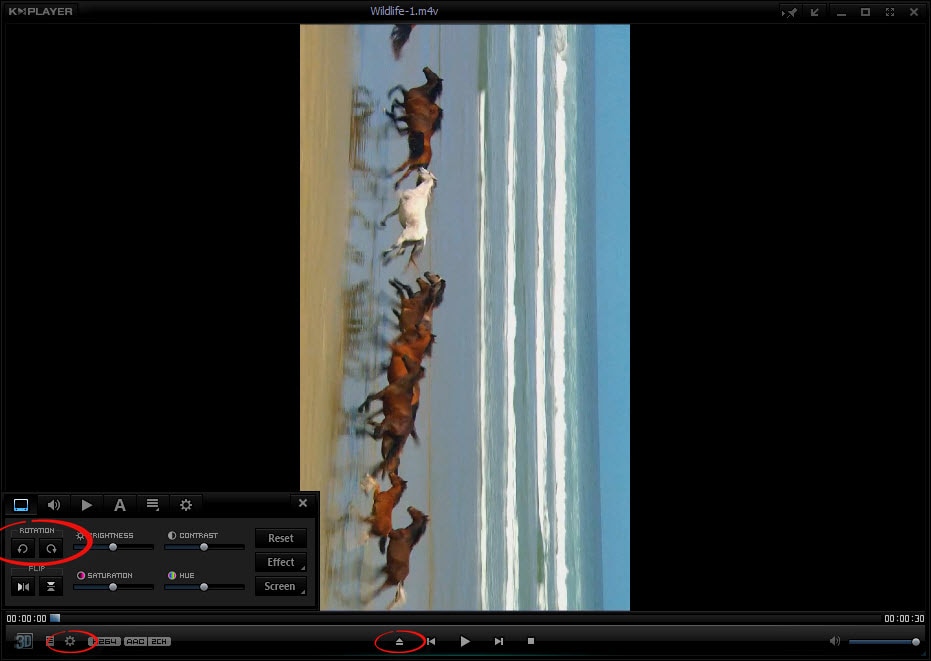
Ruotare un filmato con KMPlayer è piuttosto semplice, in apparenza. KMPlayer è semplicemente un player video, non un programma per l'editing, perciò non trasformerà fisicamente il video. Le seguenti istruzioni potrebbero anche non funzionare, dipende da quanto aggiornato sia il sistema operativo del computer. Nel caso di Windows 8, le indicazioni non sono valide, e un video girato sbagliato rimane un video girato sbagliato.
Come ruotare il video
Passo 1: Apri il video usando il tasto a freccia in fondo allo schermo.
Passo 2: Usa l'icona a rotella che si trova in basso a sinistra per aprire i controlli video.
Passo 3: Seleziona il simbolo Ruota di 90 gradi.
Questo dovrebbe ruotare automaticamente l'immagine, così da poterla riprodurre correttamente, anche se il programma non ti permetterà di esportare l'immagine modificata.
La mia opinione è che esistano dei riproduttori video meno complicati con i quali è più semplice ruotare il video per riprodurlo nel giusto orientamento. E' comunque importante ricordare che una manipolazione vera e permanente del video deve essere fatta attraverso un riproduttore video che permette anche l'editing, oppure con un programma specifico di editing video.
4: Ruota File Video con GOM Player
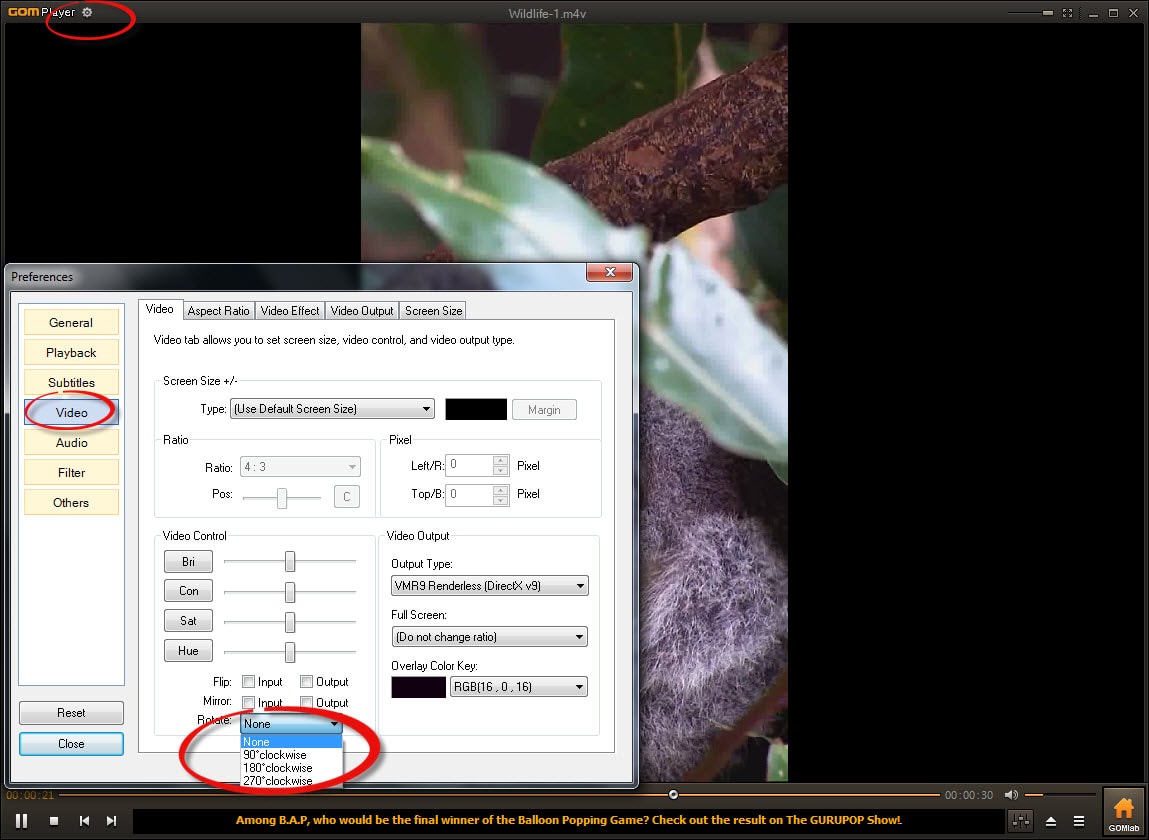
A partire dalla versione 2.2.56.5181 di GOM Media Player, è possibile ruotare i video in senso orario di 90, 180 e 270 gradi. Questa funzione è molto utile quando si guardano video girati con dispositivi mobili quali iPad, tablet Android e smartphones.
Come capovolgere video
Passo 1: Usa il tasto 'Apri' situato in fondo per selezionare il video che desideri.
Passo 2: Seleziona il bottone delle 'Preferenze' situato in alto a sinistra della finestra dell'applicazione.
Passo 3: Seleziona la tabella 'Video' nella finestra delle Preferenze che si è aperta.
Passo 4: Assicurati che entrambe le caselle 'Flip' e 'Mirror' non siano selezionate in fondo all'area di Controllo Video. Poi seleziona il menu a tendina accanto alla parola 'Rotazione'.
Passo 5: Seleziona le tue preferenze di rotazione dal menu a tendina.
Passo 6: Esci dal menu delle Preferenze.
Passo 7: Il video ora dovrebbe funzionare correttamente.
5: Ruota File Video con Avidemux GTK
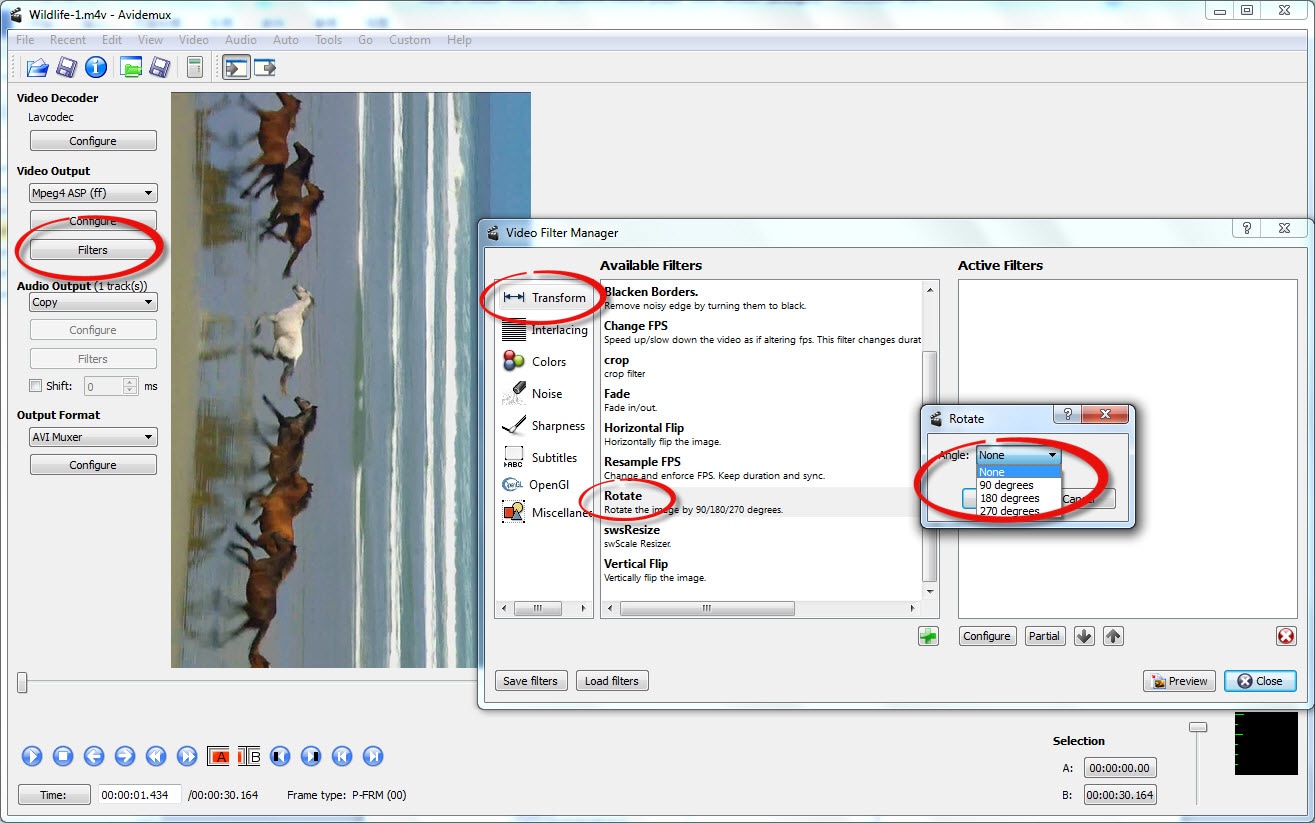
Molte persone registrano senza rendersi conto di farlo con il telefono tenuto in verticale. L'aspetto sullo schermo è perfetto, ma quando è il momento di riprodurre il video sul computer si rendono conto che qualcosa non va per il verso giusto. Avidemux è un software piuttosto semplice che risolve una serie di problemi come questo, mantenendo la qualità del filmato modificato. Avidemux è un programma open source progettato per l'editing video, e questo lo rende gratuito. E' inoltre un prodotto multipiattaforma, disponibile per Windows, Mac, Linux e BSD.
Come ruotare il video
Passo 1: Seleziona l'icona APRI FILE situata in alto a sinistra.
Passo 2: Scegli l'opzione di VIDEO OUTPUT sul menu a tendina situato in alto a sinistra dello schermo.
Passo 3: Seleziona FILTRI, poi TRASFORMA dal Video Filter manager che appare. Dato che questa scelta è in cima alle opzioni, i filtri disponibili appaiono automaticamente.
Passo 4: Seleziona il SIMBOLO VERDE "PIU'" in fondo allo schermo per applicare il filtro che hai scelto.
Passo 5: Scegli la rotazione che ti serve dal menu a tendina.
Passo 6: Questo apre il menu di rotazione, permettendoti di selezionare il tuo angolo di rotazione da un menu a tendina. Clicca poi su OK.
Passo 7: In basso a destra dello schermo, seleziona ANTEPRIMA per assicurarti di aver scelto l'angolo corretto.
Passo 8: Salva il video dove vuoi nel tuo computer. Attendi che l'applicazione trasformi il video girandolo nella posizione corretta.
Nota: Questo programma tende a ruotare il video in senso antiorario, al contrario di altri programmi che tendono a ruotarlo in senso orario. Assicurati quindi di dare un'occhiata all'anteprima per evitare che il video sia ruotato a testa in giù.
6: Ruota File Video con Ffmpeg
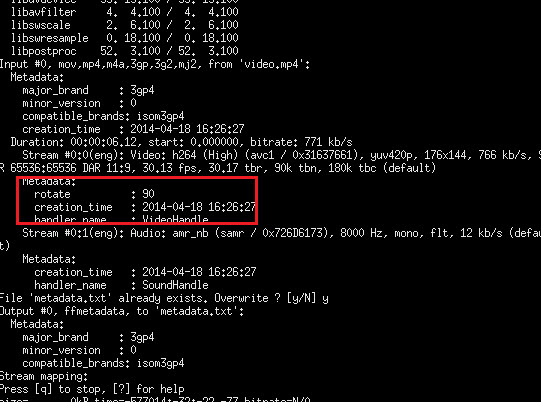
Non raccomanderei l'utilizzo di ffmpeg a coloro che non hanno dimestichezza con le stringhe di comando e non si sentono a loro agio con il loro uso. Se invece siete pratici di questo sistema di linguaggio, non dovreste avere problemi con le istruzioni successive. E' possibile che un principiante possa commettere degli errori durante l'installazione e la configurazione di ffmpeg, il che porterebbe ad un avvio non corretto del computer. Ffmpeg deve essere installato nel sistema operativo per poterlo utilizzare ed effettuare cambiamenti al video. Esistono diversi metodi per aprire la finestra delle stringhe di comando per fornire istruzioni a ffmpeg una volta che l'applicazione è stata installata.
Come capovolgere video
Qui di seguito ci sono le istruzioni da fornire al programma per ruotare il video in diverse direzioni, a seconda della necessità.
Il comando per ruotare un video di 90 gradi in senso orario è: ffmpeg -i in.mov -vf "transpose=1" out.mov
I valori di Transposizione sono come segue:
- 0 = 90CounterCLockwise and Vertical Flip (comando di default)
- 1 = 90Clockwise
- 2 = 90CounterClockwise
- 3 = 90Clockwise and Vertical Flip
Per girarlo in verticale, usa il filtro "vflip". Per girarlo in orizzontale, usa "hflip".
7: Ruota File Video con HandBrake
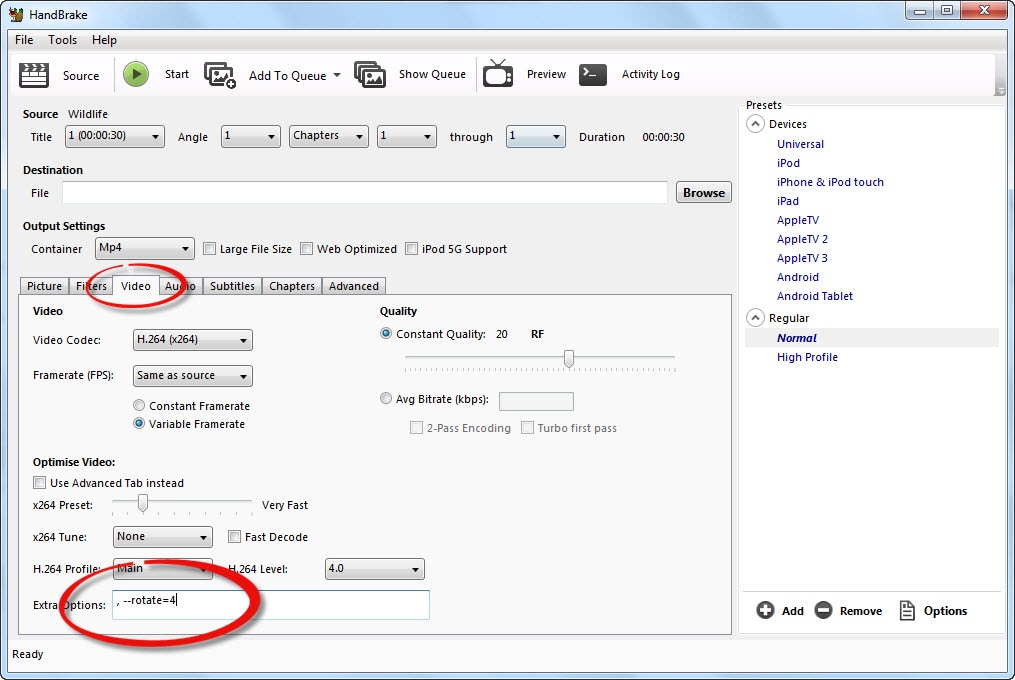
Handbrake è un programma multiformato e open source molto popolare, che permette agli utenti di convertire i loro filmati per poterli utilizzare su diversi dispositivi, a partire da Apple con iPhone e iPad, oltre a tutti i formati leggibili da Android. Il programma permette la conversione, la variazione della frequenza dei fotogrammi, la scelta delle dimensioni, e l'applicazione dei titoli dei capitoli o delle scene.
Come ruotare il video
Passo 1: E' possibile ovviamente anche ruotare i video attraverso questa applicazione, tuttavia è un processo più complicato rispetto agli altri strumenti citati in questo articolo.
Passo 2: Dopo aver caricato il video su Handbrake, è necessario inserire l'istruzione ", --rotate=4" (attenzione ad inserire la virgola e lo spazio, altrimenti non funzionerà) nella barra delle opzioni extra disponibile nella finestra del programma. Clicca su "Start" e il video selezionato sarà ruotato di 90 gradi.
Contatta il nostro team di supporto per ottenere una soluzione rapida >